2014 OPEL MOKKA audio
[x] Cancel search: audioPage 34 of 239

34Cd-speler
Pauze in weergave
Druk op de toets T voor een pauze
in de weergave.
Menu Audio Druk op de multifunctionele knop om
het menu Cd of Mp3 weer te geven.
Let op
Vind een beschrijving van de func‐
ties in het menu Mp3 3 37.
Functie Willekeurige volgorde
Activeer voor het afspelen van de
tracks op de cd in willekeurige volg‐
orde de menuoptie Door elkaar.
Deactiveer voor de normale afspeel‐
volgorde de menuoptie Door elkaar.
Page 35 of 239

Externe apparaten35Externe apparatenAlgemene informatie....................35
Audio afspelen ............................. 37
Afbeeldingen weergeven .............38
Apps gebruiken ............................ 39Algemene informatie
Aansluitingen voor externe apparaten bevinden zich verborgen achter een
afdekking in de middenconsole.
Let op
Houd de aansluitingen altijd schoon
en droog.
AUX-ingang
U kunt bijvoorbeeld een iPod, smart‐ phone of een ander randapparaat op
de AUX-ingang aansluiten. Het Info‐
tainmentsysteem kan muziekbestan‐
den op randapparatuur weergeven.
Na het aansluiten op de AUX-ingang
wordt het audiosignaal van het rand‐
apparaat via de luidsprekers van het
Infotainmentsysteem verzonden.
Het volume kan via het Infotainment‐
systeem worden aangepast . Alle an‐ dere bedieningsfuncties werken via
het randapparaat zelf.
Een apparaat aansluiten
Gebruik de volgende kabel om het
randapparaat op de AUX-ingang van
het Infotainmentsysteem aan te slui‐
ten:3-polig voor audiobron.
Ontkoppel het AUX-apparaat door
een andere functie te selecteren en
dan het AUX-apparaat te verwijderen.
USB-poort
Een mp3-speler, USB-apparaat, iPod of smartphone kan worden aangeslo‐
ten op de USB-poort. Het Infotain‐
mentsysteem kan muziekbestanden
of afbeeldingen op randapparatuur
weergeven.
Na het aansluiten op de USB-poort werken de bovenvermelde apparaten via de knoppen en menu's van het In‐
fotainmentsysteem.
Let op
Niet alle modellen mp3-spelers, USB-drives, iPods of smartphones
worden ondersteund door het Info‐
tainmentsysteem.
Een apparaat aansluiten/loskoppelen Sluit het apparaat aan op de USB-
poort. Gebruik voor de iPod de juiste
aansluitkabel.
Page 36 of 239

36Externe apparaten
Let op
Bij het verbinden van een niet-lees‐
baar USB-apparaat of een iPod ver‐
schijnt er een bijbehorende foutmel‐ ding en schakelt het Infotainment‐
systeem automatisch terug naar de
vorige functie.
Ontkoppel het USB-apparaat of de
IPod door een andere functie te se‐
lecteren en daarna het USB-opslag‐
medium te verwijderen.Voorzichtig
Koppel het toestel tijdens het af‐
spelen niet los. Hierdoor kan het
toestel of het Infotainmentsysteem beschadigd raken.
Bluetooth
Bluetooth-compatibele audiobronnen
(bijv. mobiele telefoons voor muziek, mp3-spelers met Bluetooth enz.) die
de Bluetooth-muziekprofielen A2DP
en AVRCP ondersteunen, werken
draadloos op het Infotainmentsys‐
teem.
Het Infotainmentsysteem kan mu‐
ziekbestanden op Bluetooth-appara‐
ten, bijv. iPod of smartphone, weer‐
geven.
Een apparaat aansluiten
Vind een gedetailleerde beschrijving
van de Bluetooth-verbinding 3 67.
Bestandsindelingen
Audiobestanden
Alleen apparaten die zijn geformat‐
teerd in de bestandssystemen
FAT32, NTFS en HFS+ worden on‐
dersteund.
Let op
Sommige bestanden worden wel‐
licht niet goed afgespeeld. Dit kan
worden veroorzaakt door een ander
opnameformaat of de staat van het
bestand.
Bestanden van online-winkels met
digitaal rechtenbeheer (DRM) kun‐ nen niet worden afgespeeld.
De afspeelbare audiobestandsinde‐
lingen zijn .mp3, .wma, .aac, .m4a
en .aif.Bij het afspelen van een bestand met ID3 tag-informatie kan het Infotain‐
mentsysteem informatie weergeven,
bijv. over de titel van de track en de
artiest.
Afbeeldingsbestanden
De weergeefbare afbeeldingsbe‐
standsindelingen
zijn .jpg, .jpeg, .bmp, .png en .gif.
De grootte van de bestanden mag
maximaal 2048 pixels in de breedte
en 2048 pixels in de hoogte zijn
(4MP).
Gracenote De Gracenote database bevat infor‐
matie over momenteel verkrijgbare
mediadata.
Bij het aansluiten van externe appa‐
raten worden de tracks of bestanden
herkend door de Gracenote functie.
Als de normalisatiefunctie van Grace‐ note geactiveerd is, worden spelfou‐
ten in MP3 tag-data automatisch ge‐
corrigeerd. Hierdoor kunnen media‐
zoekresultaten beter worden.
Page 37 of 239

Externe apparaten37
Druk op de toets CONFIG en selec‐
teer vervolgens de menuoptie Radio-
instellingen .
Selecteer Gracenote opties om het
betreffende submenu weer te geven.
Activeer de normailsatiefunctie van
Gracenote.
Audio afspelen
Weergave starten
Indien niet aangesloten, sluit het ap‐
paraat aan 3 35.
Druk op de toets ; en selecteer het
pictogram USB, AUX of Bluetooth .
Voorbeeld: hoofdmenu USB
Functietoetsen De mediabestanden op de USB- en
Bluetooth-apparaten kunnen met de
toetsen op het instrumentenbord wor‐ den bediend.
Naar vorige of volgende track
springen
Druk één of meerdere keren op de
toets t of v om naar de vorige of
volgende track te springen.
Snel vooruit of achteruit gaan
Houd de toets t of v ingedrukt
voor snel vooruit of achteruit van de
huidige track.
Pauze in weergave
Druk op de toets T voor een pauze
in de weergave.
Audiomenu's Druk op de multifunctionele knop om
het betreffende audiomenu weer te
geven.
Let op
Niet alle menuopties zijn beschik‐ baar in alle audiomenu's.
Functie Willekeurige volgorde
Druk op de multifunctionele knop om het menu USB of Bluetooth weer te
geven.
Page 38 of 239

38Externe apparaten
Activeer voor het afspelen van de
tracks op het betreffende apparaat in
willekeurige volgorde de menu‐
optie . Door elkaar .
Deactiveer voor de normale afspeel‐
volgorde de menuoptie Door elkaar.
Zoeken
(alleen beschikbaar in USB-menu's)
Selecteer één van de menuopties,
bijv. Mappen , Afspeellijsten of
Albums , om naar een track in de
structuur te zoeken.
Zoek in de structuur totdat u de ge‐
wenste track heeft gevonden.
Selecteer de track om de weergave te
starten.
Specifieke afspeellijsten
In het systeem kunt u via de Grace‐
note functie nieuwe afspeellijsten
aanmaken. Gelijksoortige tracks wor‐ den samen op een automatisch door
het systeem gegenereerde lijst gezet.
Selecteer de track rond welke u een
nieuwe afspeellijst wilt aanmaken.Selecteer menuoptie Vergelijkbare
nummers afspelen... in het betref‐
fende audiomenu. Een nieuwe af‐ speellijst wordt aangemaakt en in het
menu Afspeellijsten opgeslagen.
Selecteer voor het wissen van een
door het systeem gegenereerde af‐
speellijst de menuoptie Automatische
afspeellijst verwijderen . Er verschijnt
een lijst met alle gegenereerde af‐
speellijsten. Selecteer de afspeellijst
die u wenst te wissen. De afspeellijst
wordt gewist.
Afbeeldingen weergeven
Afbeeldingen bekijken Sluit een USB-apparaat aan 3 35.
Druk op de toets ; en selecteer het
pictogram Afbeeldingen om het menu
Foto-viewer USB op te roepen.
Er verschijnt een lijst met alle afbeel‐ dingen en afbeeldingenmappen op
het USB-apparaat.Doorzoek de afbeeldingen en map‐
pen totdat u de gewenste afbeelding
hebt gevonden en selecteer deze. De
afbeelding wordt weergegeven.
Functietoetsen
Toets Info
Selecteer de schermtoets Info onder‐
aan het scherm om informatie over de
afebelding op het USB-apparaat weer te geven, bijv. een naam of nummer.De betreffende informatie verschijnt
boven de afbeelding.
Page 43 of 239
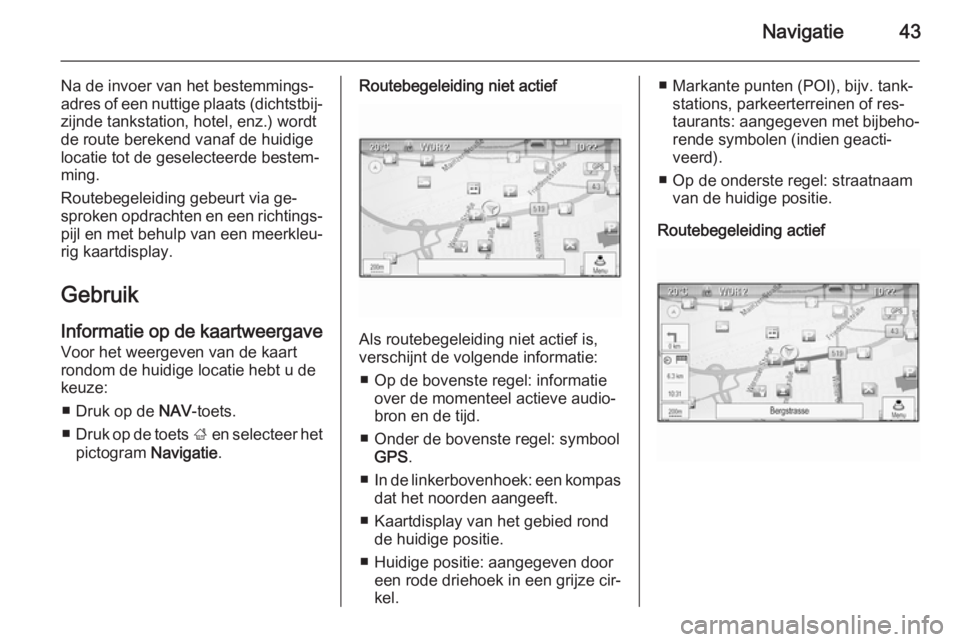
Navigatie43
Na de invoer van het bestemmings‐
adres of een nuttige plaats (dichtstbij‐ zijnde tankstation, hotel, enz.) wordt
de route berekend vanaf de huidige
locatie tot de geselecteerde bestem‐
ming.
Routebegeleiding gebeurt via ge‐
sproken opdrachten en een richtings‐
pijl en met behulp van een meerkleu‐ rig kaartdisplay.
Gebruik
Informatie op de kaartweergave Voor het weergeven van de kaart
rondom de huidige locatie hebt u de
keuze:
■ Druk op de NAV-toets.
■ Druk op de toets ; en selecteer het
pictogram Navigatie.Routebegeleiding niet actief
Als routebegeleiding niet actief is,
verschijnt de volgende informatie:
■ Op de bovenste regel: informatie over de momenteel actieve audio‐
bron en de tijd.
■ Onder de bovenste regel: symbool GPS .
■ In de linkerbovenhoek: een kompas
dat het noorden aangeeft.
■ Kaartdisplay van het gebied rond de huidige positie.
■ Huidige positie: aangegeven door een rode driehoek in een grijze cir‐
kel.
■ Markante punten (POI), bijv. tank‐ stations, parkeerterreinen of res‐
taurants: aangegeven met bijbeho‐
rende symbolen (indien geacti‐
veerd).
■ Op de onderste regel: straatnaam van de huidige positie.
Routebegeleiding actief
Page 44 of 239

44Navigatie
Als routebegeleiding actief is, ver‐
schijnt de volgende informatie:
■ Op de bovenste regel: informatie over de momenteel actieve audio‐
bron en de tijd.
■ Onder de bovenste regel: symbool GPS .
■ Onder de bovenste regel: naam van de straat die na de volgende
kruising moet worden gevolgd.
■ In de linkerbovenhoek: een kom‐ passymbool dat het noorden aan‐
geeft.
■ Kaartdisplay van het gebied rond de huidige positie.
■ Huidige positie: aangegeven door een rode driehoek in een grijze cir‐
kel.
■ Route: aangegeven met een blauwe lijn.
■ Eindbestemming: aangegeven met
een zwarte geblokte vlag.
■ Viapunt (tussenbestemming): aan‐ gegeven met een rode diamant.■ Markante punten (POI), bijv. tank‐stations, parkeerterreinen of res‐
taurants: aangegeven met bijbeho‐
rende symbolen (indien geacti‐
veerd).
■ Verkeersincidenten, bijv. file: aan‐ gegeven met bijbehorende symbo‐
len (indien geactiveerd).
■ Links: richtingspijl en afstand tot de
volgende manoeuvre.
■ Links: resterende afstand tot de eindbestemming of tot het vol‐
gende viapunt.
■ Links: geschatte aankomsttijd of resterende reistijd.
■ Op de onderste regel: straatnaam van de huidige positie.
Kaart manipuleren
Zichtbaar kaartgedeelte verschuiven
U kunt het zichtbare kaartgedeelte op het kaartscherm met de toets met
acht richtingen willekeurig in alle rich‐
tingen verschuiven.
U kunt de toets met acht richtingen in het midden van de multifunctionele
knop in alle richtingen kantelen.Kantel de toets naar één kant. Het
zichtbare gedeelte beweegt in de be‐
treffende richting.
Druk voor het opnieuw weergeven van de kaart rondom de huidige loca‐
tie op de toets BACK.
Schaal van kaart wijzigen
Draai wanneer de kaart wordt weer‐
gegeven aan de multifunctionele
knop om een schaalverdeling onder‐
aan het scherm weer te geven.
Draai nogmaals aan de multifunctio‐
nele knop om de schaal naar wens
aan te passen.
Kaartweergave wijzigen
De kaart kan op drie (routebegelei‐
ding niet actief), respectievelijk vijf
(routebegeleiding actief) verschil‐
lende manieren worden weergege‐
ven, zie "Kaart instellen" onder‐
staand.
Druk steeds op de toets NAV om tus‐
sen de verschillende kaartweergaven om te schakelen.
Page 45 of 239

Navigatie45
Kaart instellen
Richtingindicator
Druk op de multifunctionele knop om Navigatiemenu weer te geven. Selec‐
teer de menuoptie Kaartrichting om
het betreffende submenu weer te ge‐
ven.
U hebt de volgende opties: ■ 2D Noord boven : 2D-scherm, noor‐
den bovenaan.
■ 2D naar boven : 2D-scherm, rijrich‐
ting bovenaan.
■ 3D naar boven : 3D-scherm, rijrich‐
ting bovenaan.
Selecteer de gewenste optie.
Kaartweergaven
Druk op de multifunctionele knop om
Navigatiemenu weer te geven. Selec‐
teer de menuoptie Kaartmodi om het
betreffende submenu weer te geven.U hebt de volgende opties:
■ Volledige weergave kaart (scherm
"Normaal" bovenstaand beschre‐
ven): volledig kaartscherm, alle
functie- en indicatietoetsen op het
scherm weergegeven.
■ Alleen kaart : volledig kaartscherm,
de meeste functie- en indicatietoet‐
sen op het scherm verborgen.
■ met overzicht van afslagen : ge‐
deeld scherm met kaart links en lijst
met afslagen rechts.
■ gedeeld met pijlen voor afslagen :
gedeeld scherm met kaart links en
afslagpijl voor de volgende afslag‐
manoeuvre rechts.
■ Gedeeld met mediafuncties : ge‐
deeld scherm met kaart links en momenteel actieve audiobron
rechts.
Selecteer de gewenste optie.
Kaartvenster
Druk op de multifunctionele knop om
Navigatiemenu weer te geven. Selec‐
teer de menuoptie Kaartinstellingen
en daarna Weergave kaart om het be‐
treffende submenu weer te geven.Activeer afhankelijk van het licht bui‐
ten de menuoptie Dag of Nacht .
Activeer Automatisch voor een auto‐
matische aanpassing door het sys‐
teem.
POI's weergeven
Druk op de multifunctionele knop om Navigatiemenu weer te geven.
Selecteer de menuoptie Toon POI´s
om het betreffende submenu weer te geven.
Als u alle in het systeem beschikbare POI's op de kaart wilt weergeven, ac‐tiveer dan Toon alle POI´s .
Als u geen POI's op de kaart wilt
weergeven, activeer dan Verberg alle
POI´s .
U geeft alleen specifieke POI's op de
kaart weer door de menuoptie Door
gebruiker gedefinieerd en vervolgens
de POI-categorieën die u wilt zien te
activeren.